Depuis quelques jours, les possesseurs de PS5 peuvent utiliser un stockage externe sur leur console pour stocker ou installer leurs jeux. Nous avons testé cette fonctionnalité avec des SSD et un disque dur afin de comparer les résultats et déterminer la meilleure solution à adopter.
Sony avait promis l’accès à l’extension de son SSD en interne pour l’été. Avec le déploiement de la dernière mise à jour qui permet d’adjoindre les services d’un support externe à la PS5, on imagine que gaver la console d’un second SSD installé sur le port PCIe 4.0 M.2 ne sera pas pour tout de suite.

Mais ne boudons pas notre plaisir. Une solution de stockage alternative était primordiale pour cette PS5. Pour rappel, la console de Sony n’est disponible (quand elle n’est pas en pénurie) qu’en 1 To de stockage. Une capacité qui peut sembler importante, mais qui se réduit rapidement. Comme nous avions pu le constater lors de notre test de la PS5, l’espace réel n’est que de 825 Go. De cette capacité, il faut encore ôter l’espace occupé par le système et les fonctions “réservées au bon fonctionnement des jeux et des applications”. Ne reste plus alors que 667,2 Go de libre, soit entre 5 et 10 jeux AAA. Et c’est sans compter les captures vidéo en 4K qui siphonne l’espace disque.
Pourquoi mettre un SSD ou HDD externe sur sa PS5 ?
Du coup, on est ravi d’avoir enfin une option permettant de désengorger le SSD de la PS5. À noter cependant que le stockage étendu, c’est son nom, a deux modes de fonctionnement selon que l’on souhaite l’utiliser avec un jeu PS4 ou un jeu PS5.
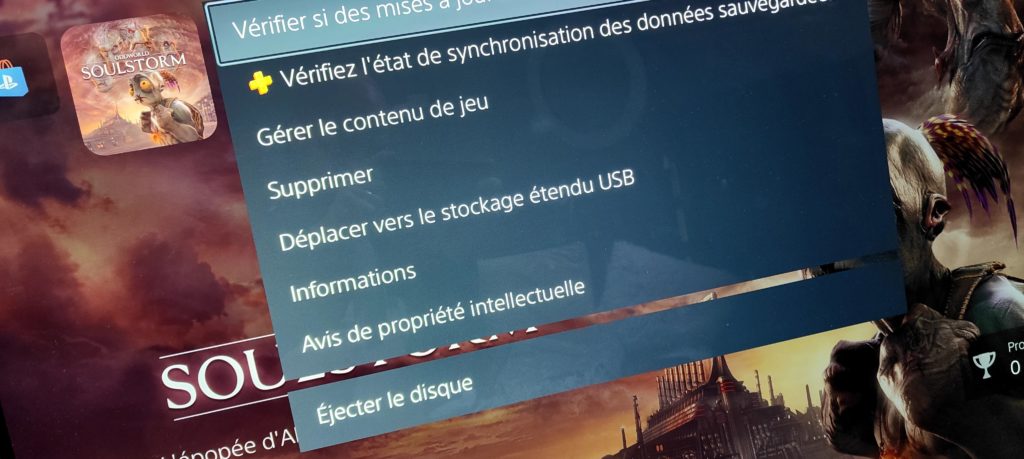
Pour un jeu PS4, il est possible de l’installer directement sur le stockage étendu. Une option permet même d’automatiser cette tâche. On peut ensuite lancer le jeu directement depuis le stockage externe. Ici, on a donc une vraie extension de stockage pour les jeux PS4.
A contrario, pour les jeux PS5 seule la sauvegarde sur le stockage externe est possible. L’avantage ? Et bien, comme nos mesures le prouvent plus bas, il est toujours plus rapide de déplacer un jeu de la PS5 vers le stockage externe (et inversement) que de le retélécharger ou de le réinstaller depuis son Blu-ray.
La PS5 impose ses 3 règles pour le support externe
Mais que diable brancher derrière sa console ? Oui, petite particularité, il est impossible de brancher un disque dur ou un SSD en façade de la PS5 pour utiliser le stockage étendu. En outre, deux autres prérequis sont nécessaires pour le disque dur ou SSD choisi :
- prise en charge du SuperSpeed USB
- 250 Go minimum et 8 To maximum
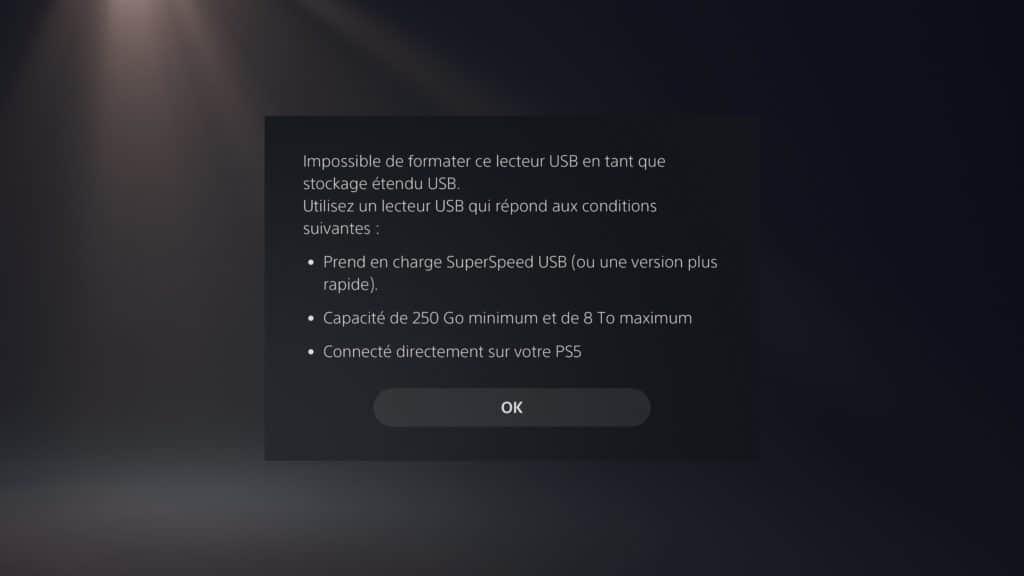
Dans notre cas, nous avons voulu voir en grand en testant la nouvelle fonction de stockage étendu avec un disque dur et trois SSD externes brossant tous les prix du marché.
Note : Seagate est partenaire officiel de PlayStation. Depuis début 2019, il commercialise des disques dur sous licence officielle pour le stockage étendu de la PS4. Il s’agit néanmoins de disques mécaniques qui font moins sens sur la nouvelle génération de console, comme nous allons le voir plus bas. Cependant, Seagate a récemment sorti une carte d’extension en flash pour les Xbox Series S et X. Nul doute qu’une solution similaire arrivera prochainement pour la PS5 sous licence officielle.

Seagate Game Drive PlayStation – disque dur 2 To
99,99€ > Boulanger3 SSD et un HDD, nos modèles de test
Pour notre test, voici donc les quatre élus :
- Disque dur Storex weZee’Disk > 500 Go en USB 3.0 @5400 tpm (tours par minute), plus commercialisé.

Storex weZee’Disk
- SSD Western Digital My Passport Go > 2 To en USB 3.0, un SSD d’entrée de gamme à 80 € les 500 Go environ.

Western Digital My Passport Go (500 Go)
79,93€ > Amazon- SSD SanDisk Extremer Pro Portable SSD > 1 To en USB 3.2, à partir de 219 € pour le modèle 1 To.
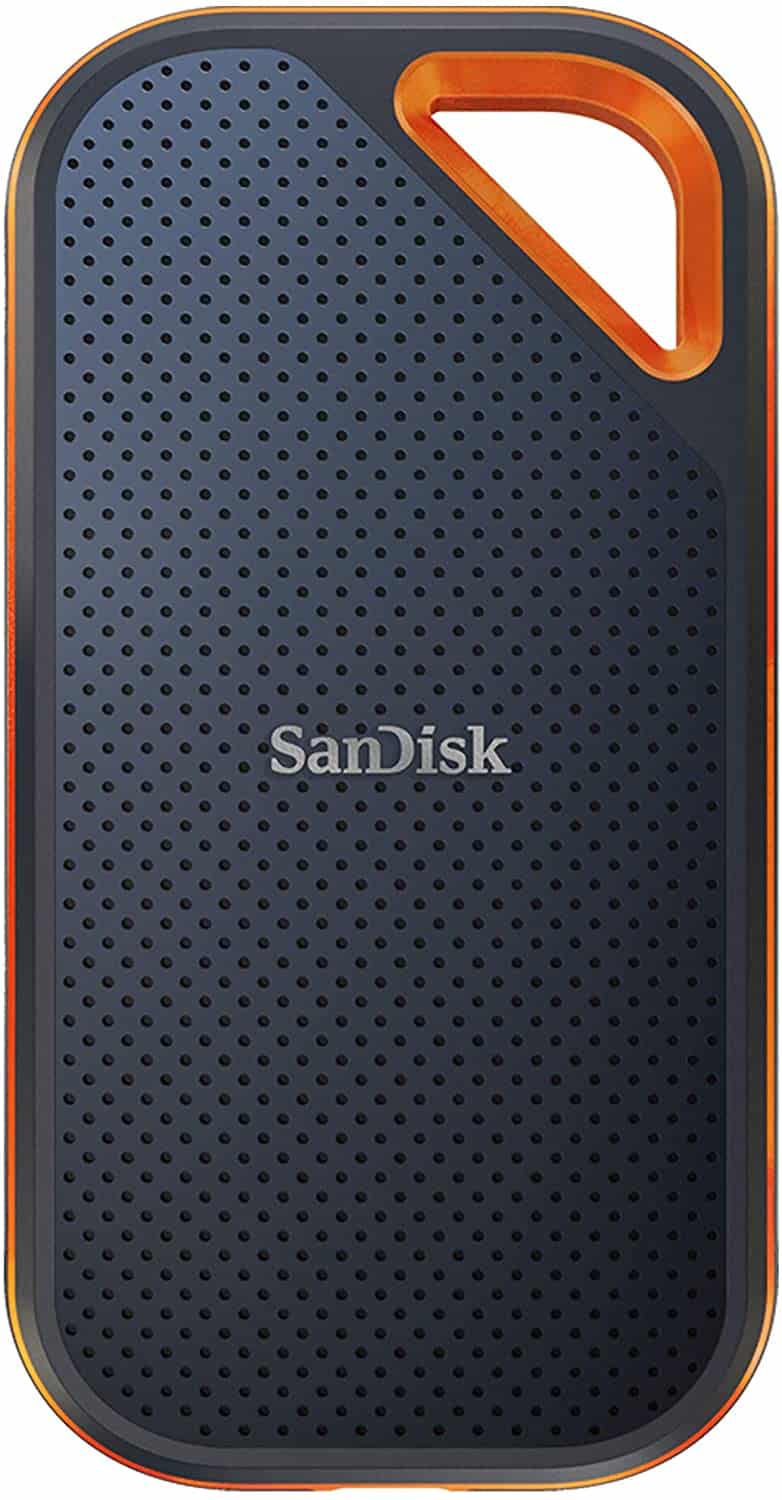
SanDisk Extreme PRO Portable SSD V2 1 To
219,99€ > Amazon- SSD Western Digital WD_Black P50 > 2 To en USB 3.2, un SSD haut de gamme taillé pour les PS5 et Xbox Series. À partir de 106 € pour 500 Go.
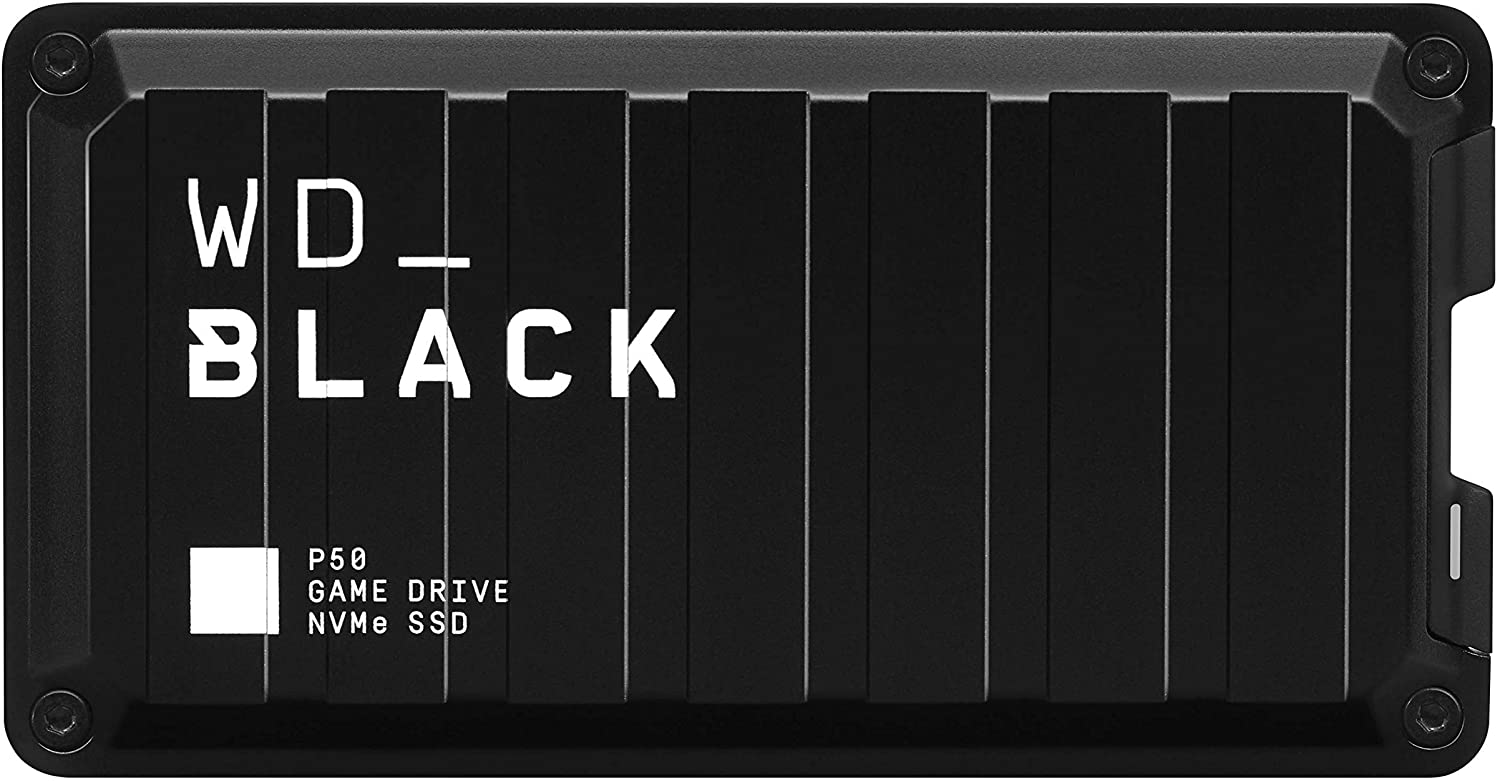
Western Digital WD_BLACK P50 Game Drive SSD (500 Go)
105,89€ > AmazonJeux PS4 sur PS5, SSD ou disque dur ?
En premier lieu, nous avons testé le stockage externe avec un jeu PS4. Nous avons choisi le remaster de Shadow of The Colossus pour sa petite taille (13,568 Go) qui nous permettait d’alléger notre temps de test sans fausser les données pour autant.
PS5 : la console a le même problème de batterie CMOS que la PS4, voici ce qu’il faut savoir
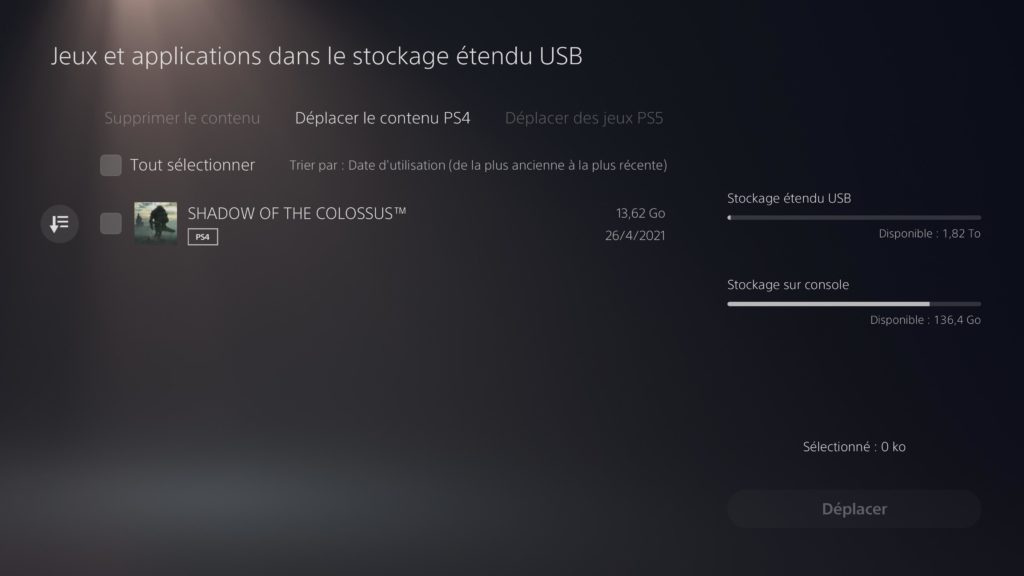
Ici, le disque dur externe classique est à la rue. Si la durée d’installation est la même pour tous, c’est parce qu’elle est inhérente à la vitesse de lecture du Blu-ray. En revanche pour la copie d’un support à l’autre, le disque dur met plus de 2 minutes. Pire pour aller du menu au gameplay du jeu, il est plus de deux fois plus lent qu’un SSD.
À l’inverse, le Passport Go est véloce partout. Seule différence avec son grand-frère, le très onéreux P50, la vitesse de copie dans le sens PS5 vers SSD externe. Idem avec le plus raisonnable SanDisk qui colle au score du P50.
| Storex weZee’Disk (HDD) | MyPassport Go (SSD) | SanDisk Extreme Pro (SSD) | WD_Black P50 (SSD) | PS5 (SSD) | |
| Durée d’installation | 7’06 | 7’06 | 7’06 | 7’06 | 7’07 |
| Copie support externe vers PS5 | 2’17 | 1’48 | 1’47 | 1’47 | X |
| Copie PS5 vers support externe | 2’17 | 59″ | 35″ | 36″ | X |
| Durée de chargement | 40″ | 14″ | 14″ | 14″ | 14″ |
Lent, le disque dur est tout de même idéal pour les backups
Ce que l’on observe dans tous les cas, et même dans celui du disque dur de Storex, c’est qu’il est préférable de copier en backup sur un support externe plutôt que de le réinstaller. La manipulation de copie sur le Storex nécessite 4 minutes 34 alors que l’installation de Shadow of the Colossus depuis son Blu-ray dure plus de 7 minutes. Et c’est ici un jeu léger. On imagine le gain de temps avec la centaine de gigaoctets d’un Red Dead Redemption 2, par exemple.
Jeux PS5, un intérêt à prendre un stockage externe ?
Nous avons reproduit la même série de tests avec un jeu PS5. Même choix avec le tout nouveau Oddworld Soulstorm qui pèse également moins de 20 Go (14,78 Go précisément). Commençons par un point général : malgré un poids similaire, sa copie vers la PS5 ou hors de la PS5 réclame plus de temps que celle de Shadow of the Colossus.
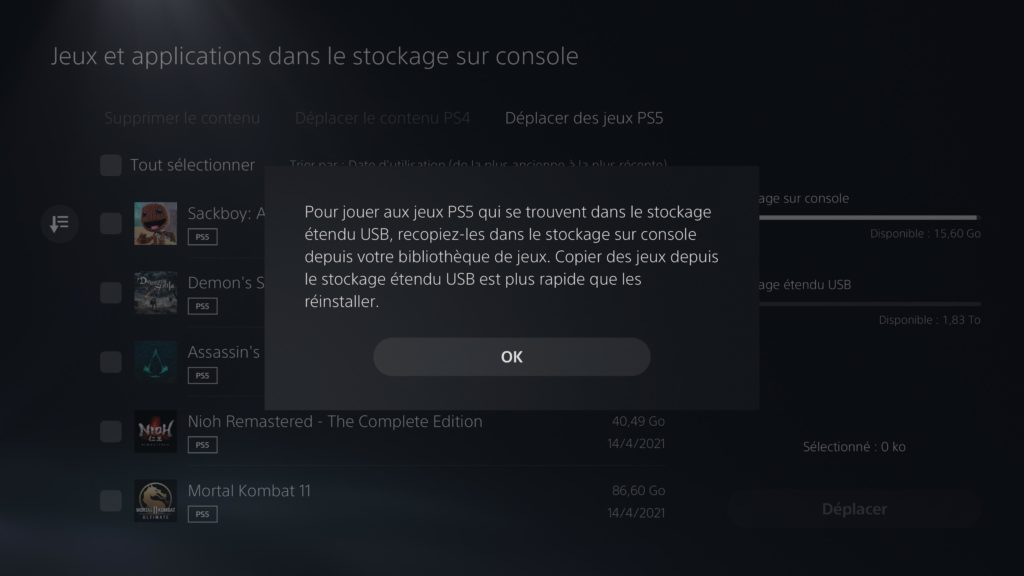
Malgré tout, l’usage d’un support externe comme backup est tout de même intéressant, même avec un disque dur : un peu plus de 6 minutes pour faire la copie dans les deux sens, contre 8 minutes 20 pour télécharger le jeu en connexion fibre, dans notre cas.
Le classement est le même qu’avec le jeu PS4. Le disque dur mécanique arrive dernier, suivi du SSD d’entrée de gamme, dominé lui par les P50 et SanDisk Extreme Pro, mais uniquement sur la copie dans le sens PS5 vers SSD externe.
| Storex weZee’Disk (HDD) | MyPassport Go (SSD) | SanDisk Extreme Pro (SSD) | WD_Black P50 (SSD) | PS5 (SSD) | |
| Durée téléchargement | X | X | X | X | 8’20 |
| Copie PS5 vers support externe | 3’04 | 2’41 | 1’52 | 1’53 | X |
| Copie support externe vers PS5 | 3’02 | 2’24 | 2’22 | 2’23 | X |
PS5 : attention, stockage dangereux
Lors de nos tests, nous sommes tombés sur deux situations qui nous ont paru mal convenues.
La premières est que lorsqu’un jeu est copié sur un support externe, si ce dernier n’est pas branché, il ne peut être lancé. Logique se dit-on. Sauf qu’il est impossible de réinstaller le jeu depuis son Blu-ray d’origine tant que le jeu n’a pas été rapatrié sur le SSD interne de la PS5. Bloquant si l’on n’a pas son SSD ou HDD sous la main.
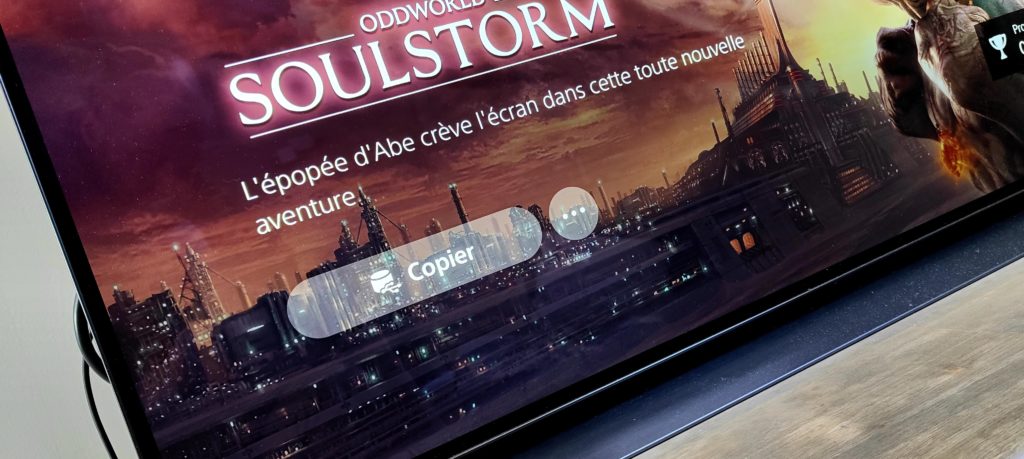
Autre point, si un jeu PS5 téléchargé est stocké sur un disque externe, une icône spécifique avec logo USB apparaît sur la page d’accueil. En cliquant dessus on s’imagine que le jeu va être copié sur la console pour être jouable. Sauf que non. Dans le cas d’Oddworld, nous avons eu droit à un nouveau téléchargement du jeu. Au final, on se retrouve avec deux copies du jeu. Attention à donc passer par le menu stockage des paramètres pour effectuer ses déplacements de jeux.
Bilan : SSD ou HDD, faut-il dépenser trop pour sa PS5
Au final, on retient que la nouvelle solution proposée par Sony est tout à fait viable. Il est incontestablement plus rapide de conserver un jeu sur un support externe que de le réinstaller ou de le télécharger à nouveau. Cela est valable pour un jeu PS4 ou PS5.
En revanche, il est selon nous impensable de lancer un jeu PS4 depuis un disque dur externe. Le temps d’accès est beaucoup trop long. Depuis un SSD cependant, on retrouve les mêmes vitesses que le SSD interne de la console.
À l’heure du choix, nous conseillons d’opter pour un SSD si le but est d’y lancer des jeux PS4. Pour du simple backup, un disque dur mécanique fait l’affaire, mais il ne faut pas oublier que la copie est plus longue qu’avec un SSD.
Enfin, le choix d’un SSD haut de gamme comme le WD_Black P50 nous paraît un peu superflu. Son seul avantage par rapport aux autres SSD, la copie plus rapide de la PS5 vers lui-même.















